Fix: Organisasjonens data kan ikke limes inn her feil
Miscellanea / / June 19, 2022
Hvis du driver et selskap eller en organisasjon, må du være glad i Microsoft Endpoint Managers. Disse administrasjonsverktøyene gir en mye mer effektiv måte å jobbe eksternt med teamet ditt på og fortsatt holde ting organisert. Microsoft Intune er et slikt skybasert administrasjonsverktøy spesielt utviklet for mobile enheter for å gjøre ting enklere for deg. Imidlertid, hvis du bruker denne tjenesten, kan det hende du har kommet opp med feilmeldingen som sier "Dine organisasjonsdata kan ikke limes inn her".
Dette er uten tvil en av de mest irriterende feilene å komme med når du er midt i jobben. Vel, hvis du har lagt merke til det, oppstår denne typen feil for det meste når du prøver å kopiere data fra Outlook til et annet program. Men det handler ikke bare om det. Hvis du ikke kan komme deg gjennom dette problemet og leter etter svar for å løse det, er du på rett sted. I denne artikkelen vil vi forstå årsaken bak denne feilen, og vi har også delt noen potensielle rettinger for å løse problemet også.
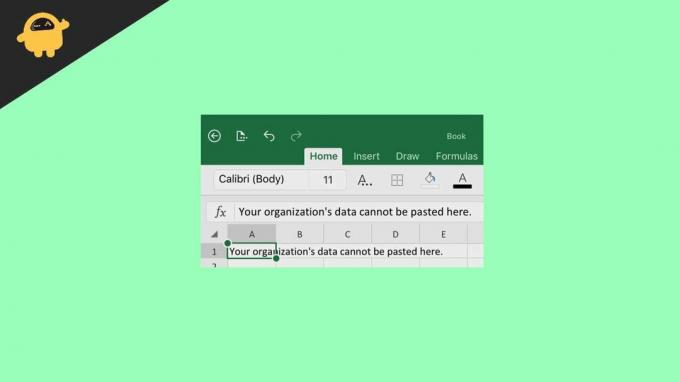
Sideinnhold
- Årsak bak "Data kan ikke limes inn"-feil
-
Fix: Organisasjonens data kan ikke limes inn her feil
- Metode 1: Opprette et nytt dokument
- Metode 2: Endre Microsoft Intune-innstillinger
- Konklusjon
Årsak bak "Data kan ikke limes inn"-feil
Feilmeldingen "Din organisasjons data kan ikke limes inn her" vises når du prøver å kopiere og lime inn data til et uautorisert program. Det er i utgangspunktet en sikkerhetspolicy til Microsoft Intune som hindrer deg i å kopiere data. Selv om denne policyen ble introdusert for sikkerhetsformål mot uautoriserte programmer, kan du noen ganger også støte på det samme mens du kopierer til autorisert tilgang. Og det er der brukerne stort sett snubler og egentlig ikke kan finne en skikkelig flukt.
Men siden du kom hele veien, prøv å bli med oss til slutten. Og vi vil prøve vårt beste for å opplyse deg med noen potensielle rettelser som garantert vil fungere i de fleste tilfeller.
Fix: Organisasjonens data kan ikke limes inn her feil
Som nevnt ovenfor, vises feilen stort sett mens du kopierer data til et annet program. Dessuten er denne oppførselen forårsaket av Microsoft Intunes sikkerhetspolicy. Derfor, ut fra det, har følgende rettelser vært effektive for å løse feilen for mange brukere nå, og bør sannsynligvis fungere for deg også.
Annonser
Metode 1: Opprette et nytt dokument
- Åpne et nytt dokument
- Skriv inn noen tilfeldige taster for å redigere dokumentet.
- Nå, slett tekstene du skrev akkurat nå.
- Gå til filer og lagre den med et passende navn.
- Prøv nå å kopiere og lime inn fra denne nyopprettede filen.
I noen tilfeller fungerer det fint for brukerne å lage et dokument. Hvis du er heldig nok, vil dette sannsynligvis fungere for deg også. Men hvis det ikke gjør det, kan du prøve den neste løsningen.
Metode 2: Endre Microsoft Intune-innstillinger
Denne metoden kan bare utføres av administratoren. Derfor, hvis du skulle legge hendene på dette, sørg for at du først har tilgang til admin-rollen. Med det sagt, med tanke på at du er administratoren i dette tilfellet, er dette hva du trenger å gjøre.
- Åpne Microsoft Intune og gå til dashbordet.

- På venstre side av skjermen velger du Client Apps.
- Igjen, klikk på "App-beskyttelsespolicyer" på venstre panel.
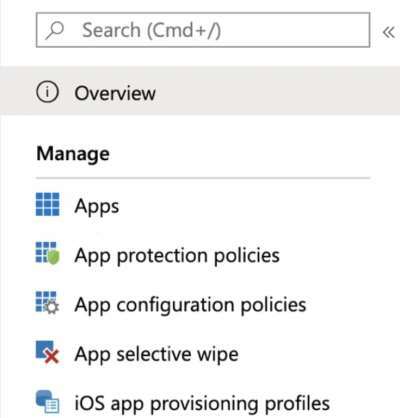
Annonser
- Dette vil vise deg en liste over alle retningslinjene. Sørg for å velge den som er installert på PC-en.
- Nå, under Dataoverføring-delen, fortsett å rulle til Begrens klipp, kopier og lim inn mellom andre apper.
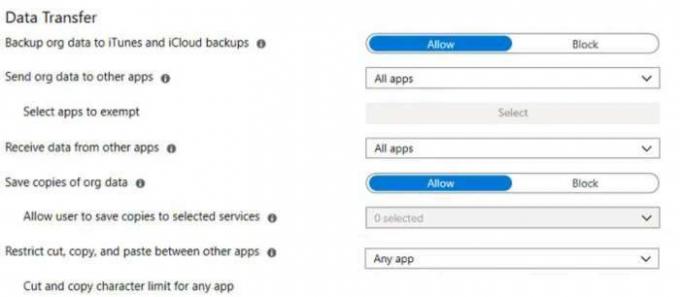
- Velg Alle apper fra rullegardinmenyen og klikk OK for å lagre endringer i policyen.
Konklusjon
Så det er alt du trenger å gjøre. Det er ingen tvil om at Microsoft Intune personvern er ganske enkelt å håndtere. Men mens du justerer personverninnstillingene, vær mer spesifikk om kravene dine. På den måten slipper du å håndtere slike uønskede situasjoner i fremtiden. Gi oss beskjed om disse triksene har hjulpet deg eller ikke.



